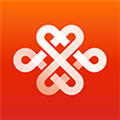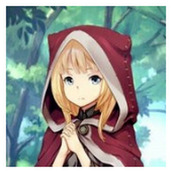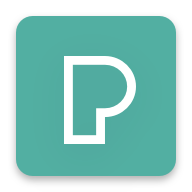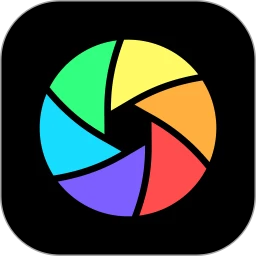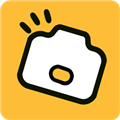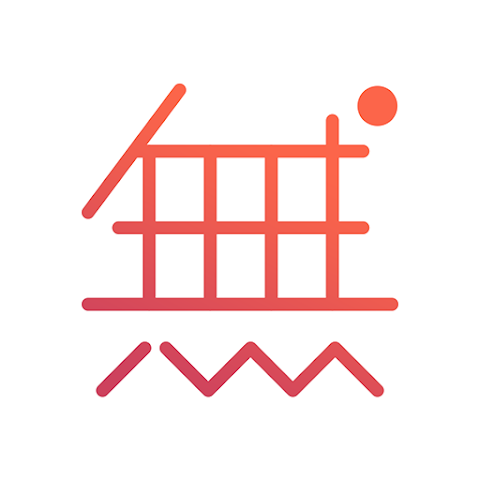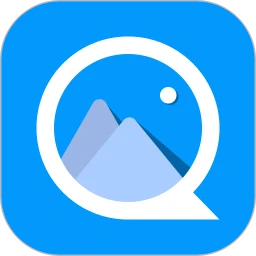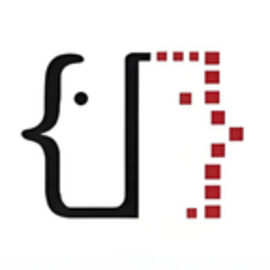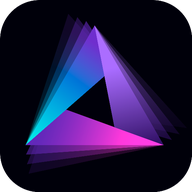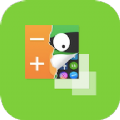应用介绍
NOMOCAM这款相机拍摄软件不同于传统相机,会融合一些最新的拍摄元素,让用户在拍照片的时候体验更好,跟随拍摄场景的不同随时切换使用,光线,边框,色彩度,各种各样的功能可以在拍摄照片之前进行调节,让照片的成品呈现效果更加良好,通过查找不同的拍摄模式使用,能够为你呈现胶卷底图的效果,各类图片的成品效果,满足不同朋友的摄影需要。
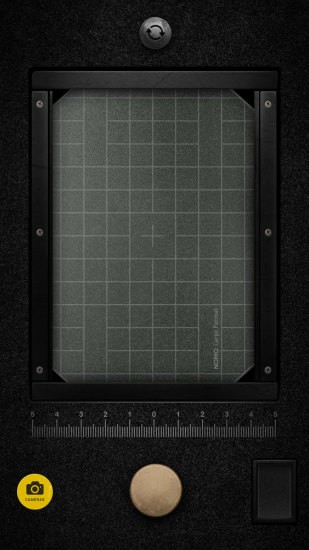
NOMOCAM怎么使用?
允许权限-我们在正式使用Nomo相机的时候,打开会有很多权限问题,不管是相机的权限,还是一些网络的,都要点击允许,不然软件就没办法用了。
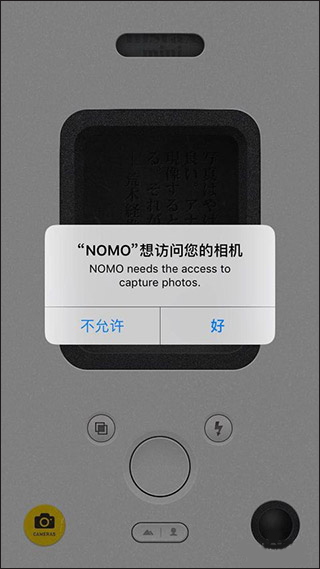
按住小圆点拍摄-软件的具体操作,其实和相机自带的还是比较一致的,在界面里点击小圆点拍摄就好了,提前确定好自己要拍摄的内容哦,按下去画面就生成了。
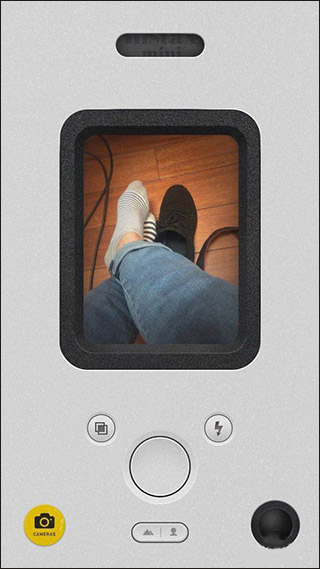
支持闪光模式-我们还可以点击小圆点右上角的闪光模式,如果你拍摄的地方光线不太好,或者你希望用闪光效果表达出不一样的感觉的话,我们可以点击这个图标然后进行闪光。
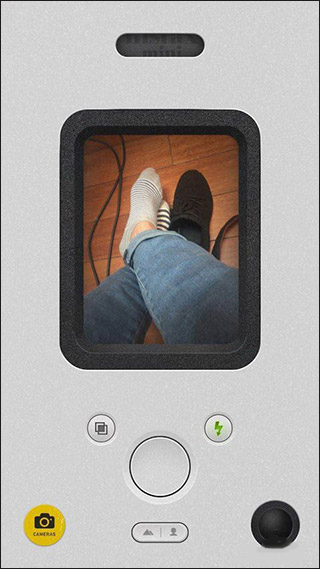
点击左侧小图标前后切换-闪光的小图标旁边有一个2个窗口的图标,有些人打算用这个软件给自己搞一张自拍去试一试,也是可行的,点击这个按钮就可以切换了,这样我们就可以拍到我们自己啦。
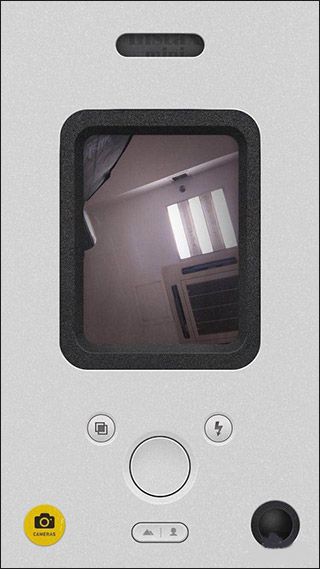
拍照之后需要时间生成-拍照之后,这个软件的照片不是马上能看的,系统会固定一段时间才可以看,所以我们需要耐心等一下,当然了,你要是急性子也是有办法快一点的。

晃动升级进行加速-快一点的方法,图片上是有显示的,其实就是不断的晃手机,摆动,然后图片的一层白颜色的雾一样的东西,就慢慢消失了,我们的照片就出来了哦。
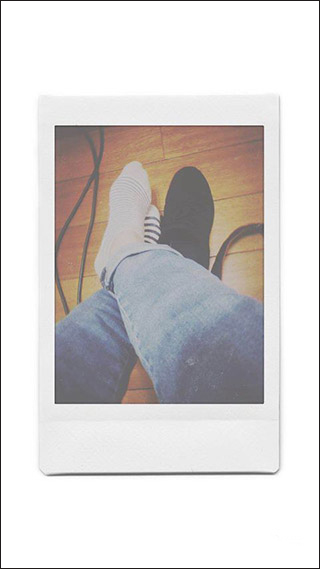
特殊的色调-我们拍摄照片的时候,还可以点击小圆点下面的2个色调模式,拍出更多更好看的照片,不要嫌照片出来太慢哦,这才是这个软件的精华,好好的享受一下等待的感觉。
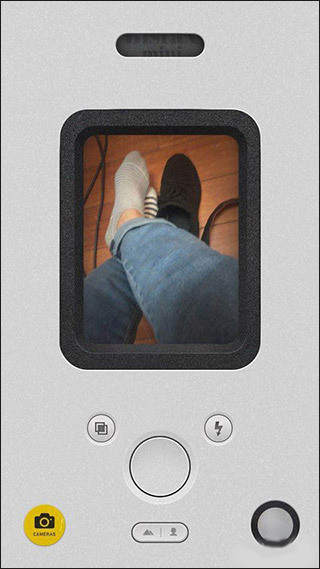
NOMOCAM怎么保存照片?
用户不能保存照片的原因是没有授权NOMOCAM相机访问本地的权限,例如下图所示提示用户允许应用访问设备上的照片等文件
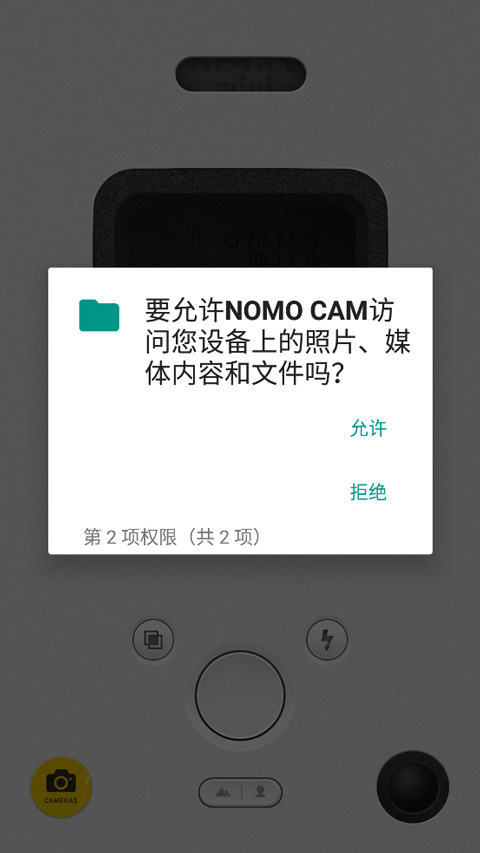
然后允许了这些权限后就可以在拍照了,拍完之后我们还需要注意的是不是拍完之后就可以自动保存的,需要再点击右下角的相册按键(下图红色箭头所指)
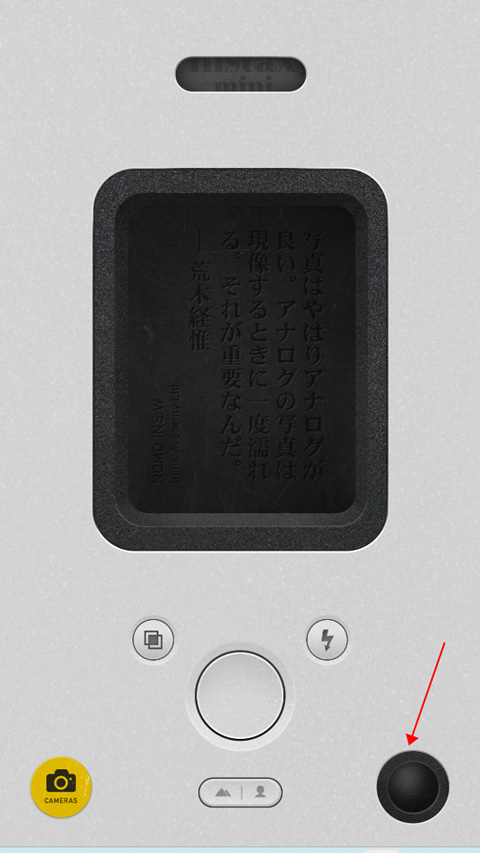
在打开的新页面中点击下图红色箭头所指的图标
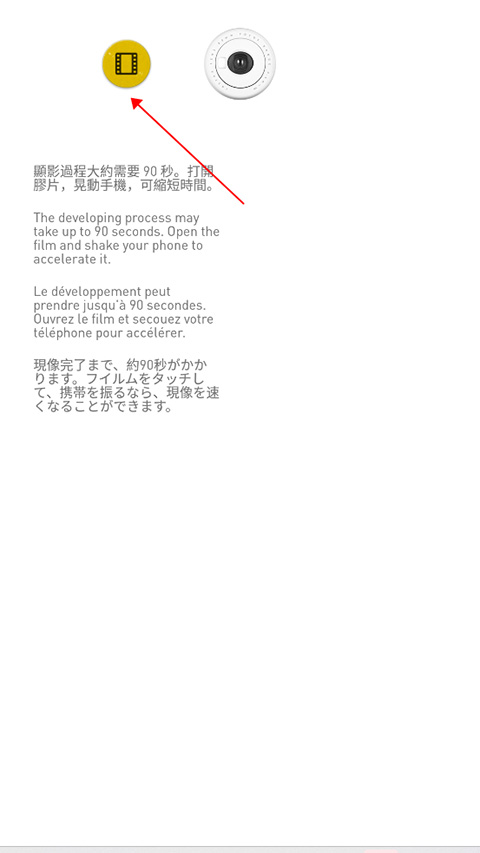
然后在打开的页面中用户浏览刚才拍摄的照片
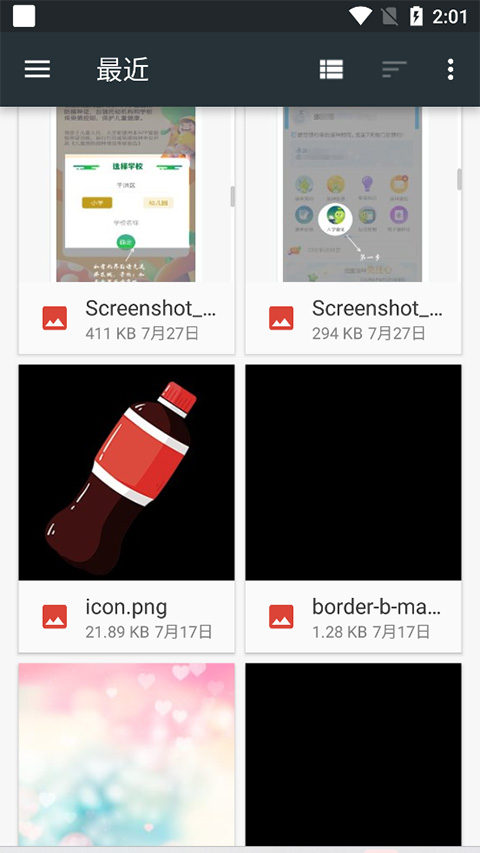
接着就会出现分享按钮,点击它
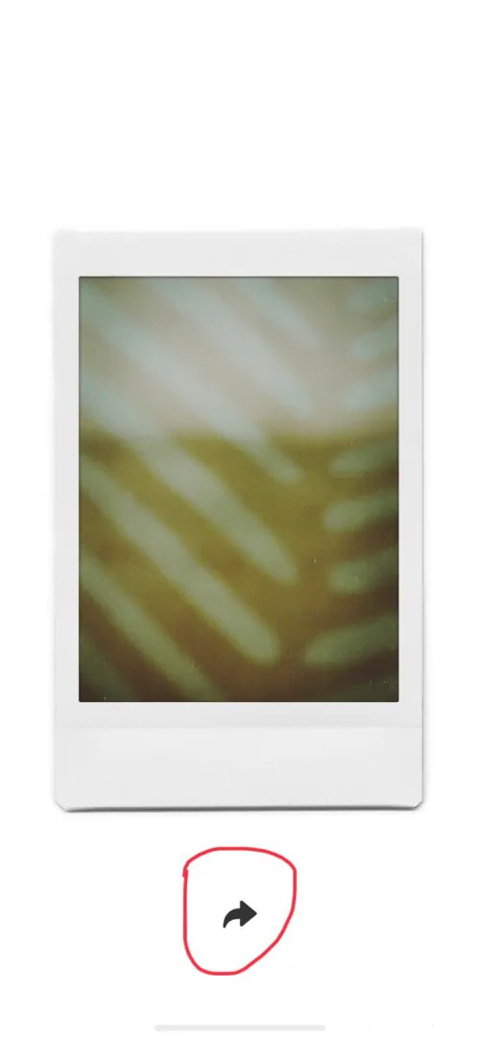
然后就会出现存储图像按钮了,点击它即可保存照片了
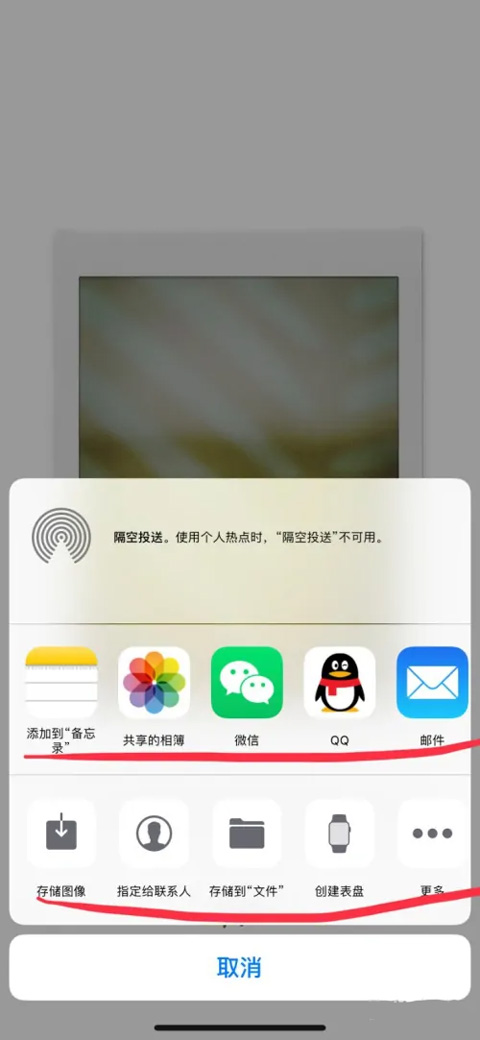
NOMOCAM怎么放大镜头?
用户在横拍时可以点击大小尺寸进行调节镜头大小
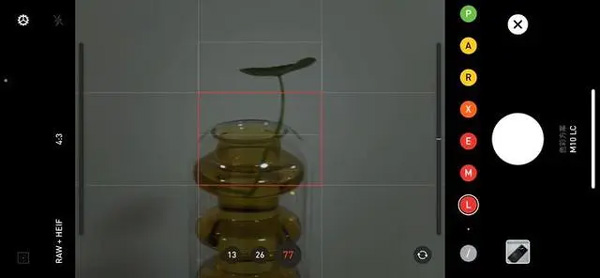
在竖拍时也是同样调节大小尺寸进行调节
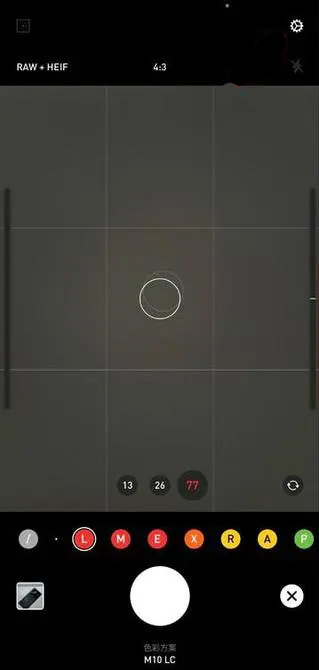
怎么转摄像头?
用户可以在拍摄页面中点击下图红色区域内的小人图标进行摄像头切换
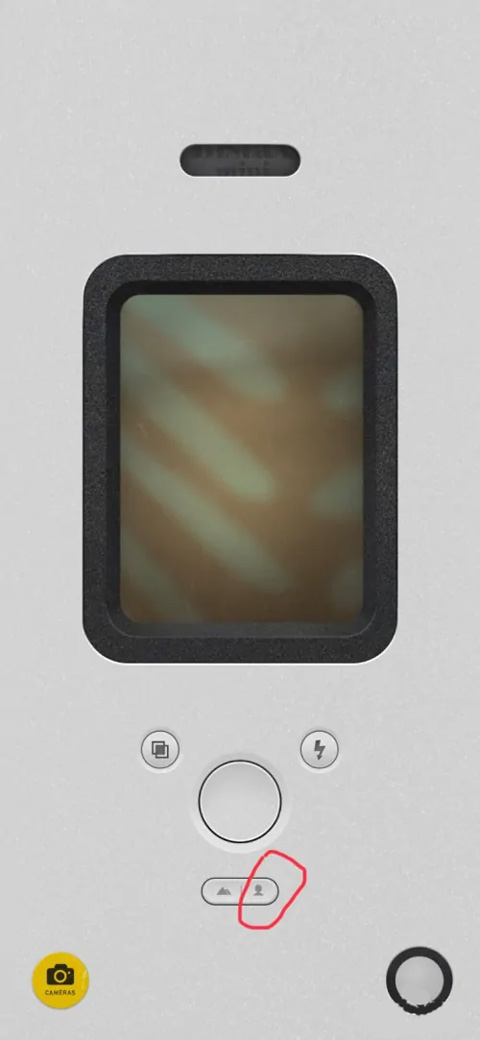
《NOMOCAM》软件优势:
1.相机有自动对焦的功能,辅助用户拍出高品质图片。
2.能够调节的内容丰富多样,可以根据审美需要进行预览调节。
3.各种滤镜光线的设置都有详细介绍,让用户短时间上手操作。

《NOMOCAM》软件亮点:
1.拍摄相片的时候底部稳定,更不容易拍出模糊照片。
2.给不同照片添加标签,有效避免用户图片被侵权。
3.连续拍摄的模式,帮助用户拍出多张同类型图片。
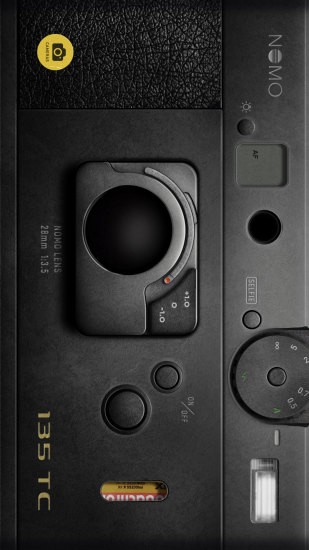
《NOMOCAM》软件测评:
找到拼图模式查看使用,把不同类型的图片进行拼接,拼接储存图片更节省空间,也可以让成品展示更有艺术效果。
- 无病毒
- 无广告
- 用户保障
应用信息
- 当前版本: v1.7.4
- 软件大小: 59M
- 运营状态: 运营中
- 权限说明:查看详情
- 隐私说明:查看隐私
- 应用语言:中文
- 包名: com.blink.academy.nomo
- MD5: 9B10648967CCCB958051EA6CFE094D82
- 系统要求: 安卓系统3.6以上
应用截图
应用推荐
摄影
摄影一词是源于希腊语φῶς phos(光线)和 γραφι graphis(绘画、绘图)或γραφή graphê,两字一起的意思是”以光线绘图”。摄影是指使用某种专门设备进行影像记录的过程,一般我们使用机械照相机或者数码照相机进行摄影。有时摄影也会被称为照相,也就是通过物体所发射或反射的光线使感光介质曝光的过程。有人说过的一句精辟的语言:摄影家的能力是把日常生活中稍纵即逝的平凡事物转化为不朽的视觉图像。
查看更多摄影应用相关应用资讯
- 资讯久等了!《龙之谷世界》双端预约已开启!
- 资讯崩坏:星穹铁道3.0版本翁法罗斯正式开启,书写全年英雄史诗
- 资讯一场发布会22款新品,让市场看到了恺英网络厚积薄发的成果
- 资讯登录崩坏:星穹铁道参与50万星琼抽奖,幸运巨星花落谁家?
- 资讯历史权谋题材真人互动影游《代号三国》于1月3日开机 开启互动娱乐新篇章!
- 资讯云游戏的无限可能:透过《黑神话:悟空》,看未来娱乐趋势
- 资讯庆元旦迎新年!《碧蓝航线》线下四城冬日快闪活动现已拉开帷幕
- 资讯黑神话像素版分身乏术怎么获得 黑神话像素版分身乏术获取方法一览
- 资讯无限暖暖宝箱位置在哪 无限暖暖宝箱宝箱收集路线位置一览
- 资讯原神火神玛薇卡是主c还是辅助 火神玛薇卡最新技能前瞻内鬼爆料